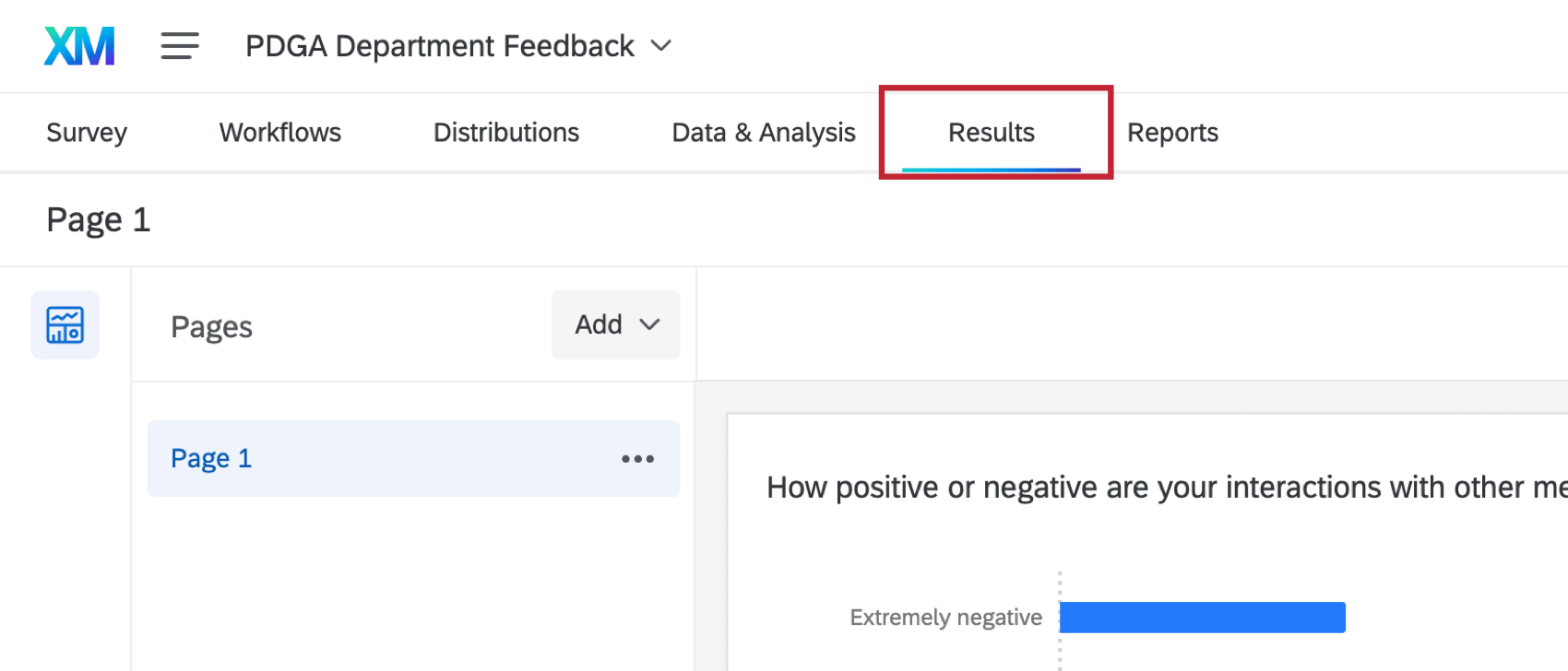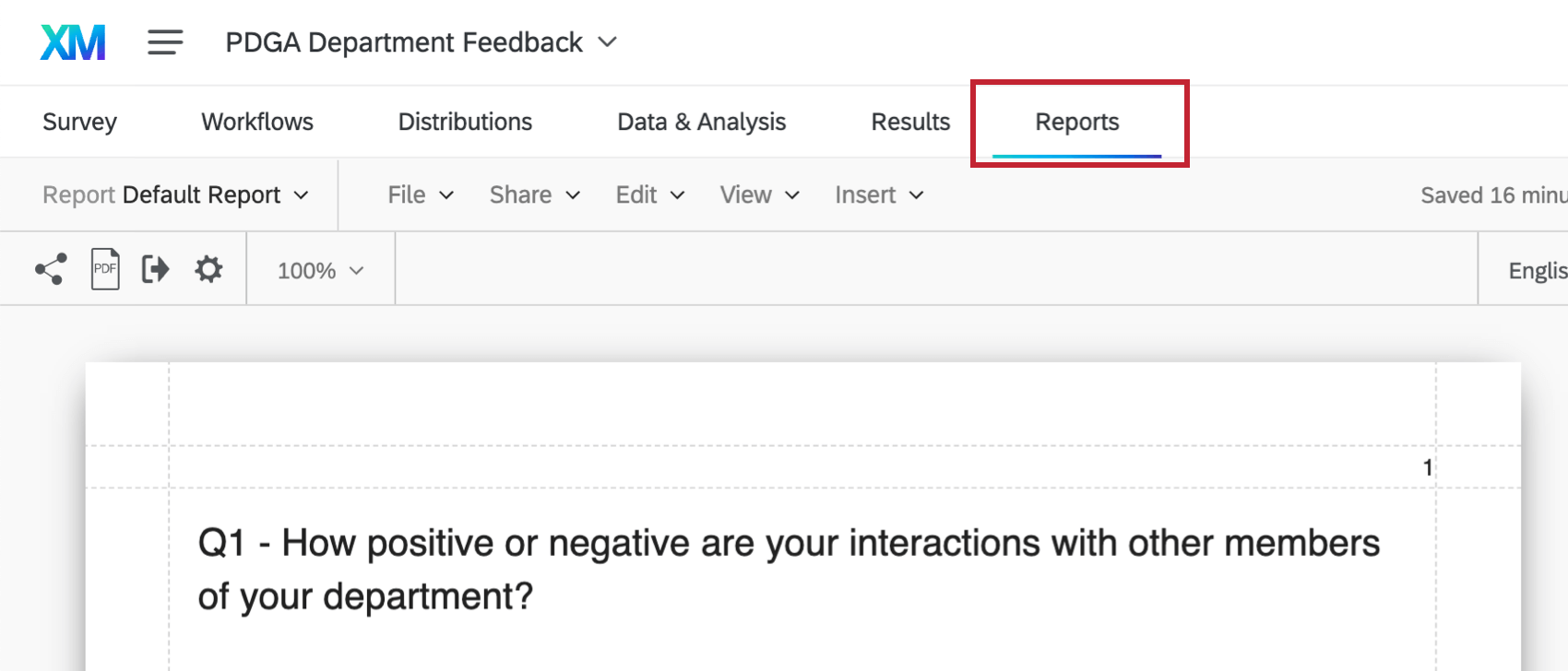結果vs. レポート
Qtip:結果には新しいバージョンがあります。新しい結果ダッシュボードにオプトインするには、結果タブに移動し、今すぐ試すをクリックします。 

結果について vs.レポート
Qtip: [結果] または [レポート] タブが利用できず、アンケートが共有されている場合は、アンケートの所有者に連絡して、アンケートのレポートにアクセスする権限を与えるよう依頼してください。アンケートを所有しているにもかかわらず、このタブが利用できない場合は、ブランド管理者に連絡し、アカウントで権限を有効にできるようにしてもらいましょう。
結果]タブまたは[レポート]タブで、それぞれ別の目的でレポートを作成することができます:
- 結果レポートの概要:レポート作成が初めての方、リアルタイムで結果を確認したい方。質問ベースのレポートページや図表を即座に生成し、分析、フィルター、スタイル設定、編集、強化、共有を最小限の労力で行える結果を表示します。
例結果は一目でわかるレポートに最適です。たとえば、顧客が使用する製品について尋ねます。最も人気がある製品を知るためです。[結果]には、このような基本情報を示すわかりやすい表とグラフが表示されます。
- 詳細レポートの概要:ゼロからレポートをデザインする?重要なリサーチ共有イベントのために、目を見張るようなレポートをデザインしましょう。
例会社のロゴ、特定のレターヘッド、よりカスタマイズ可能なテーブルやグラフを使用してデータを作成し配信したい場合は、レポートがより良いツールです。
Qtip: クアルトリクスを初めてお使いになる方、またはレポート作成にあまり慣れていない方は、結果レポート基本概要から始めてください。